 |
Главная |
Разработка основных форм и отчетов
|
из
5.00
|
Форма - это объект Access, который отображает данные на экране в рамках некоторого окна. Для формы, как правило, определен источник данных - таблица или запрос. Данные из источника данных обычно размещаются в области данных формы.
Форма, отображающая в области данных последовательность, является ленточной.
Форма, отображающая одновременно одну запись в области данных является простой.


 Создадим форму «АнкетныеДанныеСтудентов» с источником данных - запросом «ЗапросАнкетныеДанные». Отобразим перечень полей запроса, нажав кнопку на панели инструментов. Разместим поля на форме «по вкусу».
Создадим форму «АнкетныеДанныеСтудентов» с источником данных - запросом «ЗапросАнкетныеДанные». Отобразим перечень полей запроса, нажав кнопку на панели инструментов. Разместим поля на форме «по вкусу».
Введем надпись «Анкетные данные студентов». Пусть надпись будет красного цвета жирным шрифтом, красного цвета. Эта надпись будет размещаться в «заголовке формы», который вызывается через «меню» - «вид» - «заголовок/примечание». В появившемся окне и размещается надпись. А также устанавливаем последовательность перехода (тоже из «меню» - «вид»).

В данной форме есть «поле со списком», из которого выбирается код группы. Создание такого поля требует выполнения следующих действий:
n вызов панели элементов;
n нажатие кнопки «поле со списком»;
n размещение данного поля;
n работа с «мастером создания поля со списком»;
n сохранение данных в поле «код группы».
Данное удобство позволит выбирать код группы из списка, что весьма удобно. Стоит отметить тот факт, что при выборе группы автоматически выбирается курс и специальность, что было достигнуто с помощью построителя запросов SQL, вызванного для источника строк в свойствах данного поля (в закладке «Данные»).
Форма «АнкетныеДанныеСтудентов» является ленточной. Она выглядит так:

Создание формы «Группа» (источник данных - таблица «Группа») производится по такому же принципу, включая тот факт, что она тоже ленточная. Единственным отличием является то, что в ней нет необходимости создавать поле со списком.

Следующим этапом работы будет создание формы «Предметы», которое является самым элементарным действием. Это подтверждается тем, что источник данных для этого столбца - таблица «Предмет», которая состоит всего из двух столбцов.

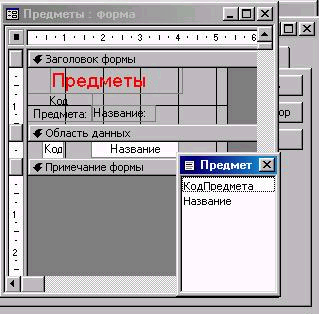
Благодаря этому факту все действия по созданию таблицы сводятся к чисто механическому перетаскиванию полей в форму. Естественно, необходимо ввести область заголовка и задать имя «Предметы». Эта форма также является ленточной.
Затем мы переходим к созданию наиболее сложных форм - форм, требующих дополнительной информации - подформ.
Первая такая форма будет называться «ГруппыПредметы». Ее источником данных является таблица «Группа». В область заголовка формы мы, как обычно вводим название «Группа предметы», размещаем полей на форме «по вкусу». Для имеющихся теперь данных необходимо создать подформу, из которой было бы удобно выбирать интересующие нас предметы, а также вид аттестации и номер семестра для определенной группы.
Перейдем к созданию подформы «ПереченьПредметовПодформа» с источником данных - таблицей «Изучают». Для этого необходимо выйти из только что созданной формы, сохранив ее с именем «ГруппыПредметы». В главном окне Access вновь нажимаем кнопку «создать». Мы, по сути, создаем обычную форму, то есть производятся обычные действия. Сначала, как обычно, мы вводим заголовок, а затем перетаскиваем поля в форму. В данной форме присутствуют два поля со списком: «КодПредмета» и «ВидАттестации» , а номер семестра вводится вручную.
При создании поля «КодПредмета» после запуска «мастера создания поля со списком» источником записей полагаем таблицу «Предмет», выбираем поля «КодПредмета» и «Название» и сохраняем в поле «КодПредмета».
Теперь нужно создать поле со списком «ВидАттестации». Действия по создания этого поля радикально отличаются от действий в предыдущем случае. Вызвав свойства этого поля, в закладке данные мы выбираем тип источника строк вместо таблицы или запроса - «Список значений», который приводим ниже в разделе «Источник Строк»: «Экзамен», «Зачет», «Курсовая», «Диф.зачет». То есть данные из списка будут выбираться именно оттуда.
Эта форма, как и все остальные, является ленточной. Теперь следует внедрить эту форму в форму «ГруппыПредметы» в качестве подчиненной. Для этого следует открыть главную форму, на панели элементов найти элемент «Подчиненная форма/отчет», установить указатель мыши на нужное место и растянуть форму до необходимых размеров, будет запущен «мастер создания подформ». Его работа:
а) в появившемся окне выбрать кнопку формы, в списке отобрать нужное название и нажать далее;
б) в следующем окне включить кнопку выбор из списка и нажать далее;
в) ввести название надписи ПереченьПредметовПодформа и нажать готово.

Для понимания синхронизации формы и подформы посредством связи по полю рекомендуется открыть форму «ГруппыПредметы» в режиме «конструктора» и просмотреть свойства подформы. В частности в закладке «Данные» свойства «подчиненные поля» и «основные поля» будут иметь значения «КодГруппы»; это и есть поля, по которым синхронизируют данные.Эта форма является простой. 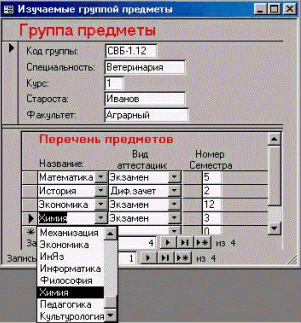
Следующий этап создания ИС - форма «ГруппыСтуденты». В ней также будет присутствовать подформа, так как для каждой группы необходимо выдавать список студентов. Также в форме необходимо окно выбора предметов, которые изучает каждая группа. Без сведений о предметах невозможна печать ведомости, так как не будет связи групп с предметами.
Первым этапом, как обычно будет создание основной формы «ГруппыСтуденты» с источником данных - таблицей «Группа». Вводим аналогичную надпись в область заголовка. Делаем форму простой. Перетаскиваем необходимые поля в форме из списка полей.
И т.д.
|
из
5.00
|
Обсуждение в статье: Разработка основных форм и отчетов |
|
Обсуждений еще не было, будьте первым... ↓↓↓ |

Почему 1285321 студент выбрали МегаОбучалку...
Система поиска информации
Мобильная версия сайта
Удобная навигация
Нет шокирующей рекламы

